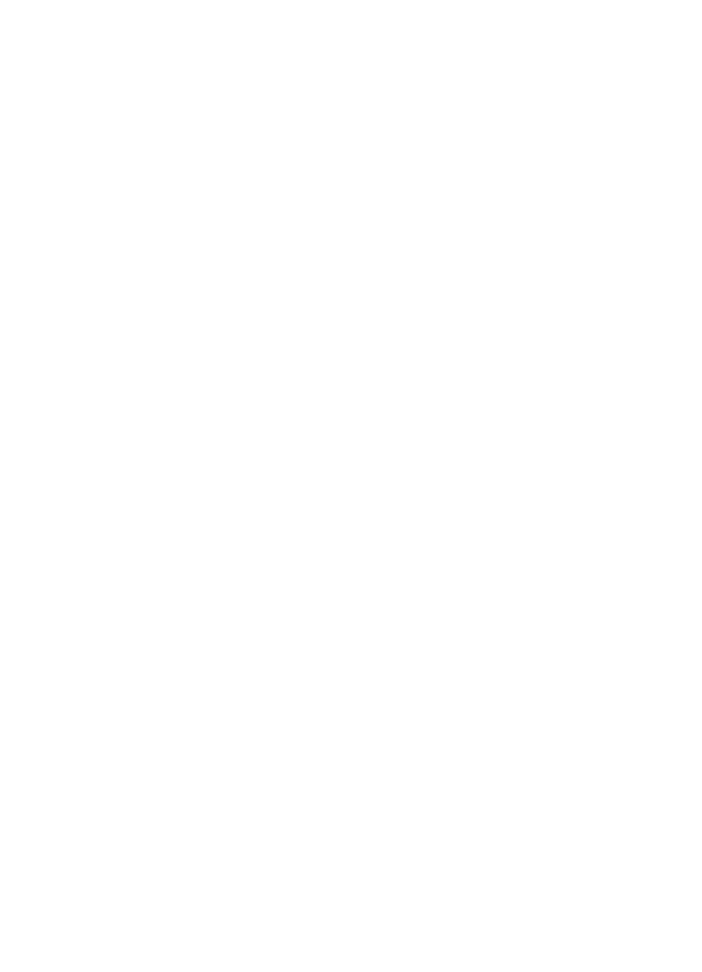
Faksinumbrite eksportimine ja importimine
Kui soovite oma telefoniraamatut kellelegi kasutamiseks anda, saate selle hõlpsalt failiks
eksportida. Eksporditud faili saab importida mõnda teise rakendusse. Kui nimed ja
faksinumbrid on välistes rakendustes ja kui saate neid salvestada tabeldusmärkidega
eraldatud tekstifaili, saab seda faili importida seadme HP All-in-One telefoniraamatusse.
Telefoniraamatu kirje eksportimine tarkvara HP Photosmart Studio (ainult Mac)
kaudu
1.
Klõpsake utiliidi HP Photosmart Studio tegumiribal valikut Devices (Seadmed).
Kuvatakse dialoogiaken HP Device Manager.
2.
Klõpsake alal Select Device (Vali seade) seadme HP All-in-One ikooni.
3.
Klõpsake alal Device Options (Seadmevalikud) nuppu Settings (Sätted) ja valige
siis käsk Fax Speed Dial Settings (Faksi kiirvalimissätted).
4.
Valige hüpikmenüüst käsk Fax Phone Book (Faksi telefoniraamat).
5.
Klõpsake nuppu Export (Ekspordi).
6.
Valige eksporditavale failile nimi ja asukoht ning klõpsake siis nuppu Save (Salvesta).
Telefoniraamat salvestatakse failina teie määratud asukohta.
7.
Klõpsake nuppu Apply (Rakenda) või OK.
Telefoniraamatu kirje importimine tarkvara HP Photosmart Studio (ainult Mac)
kaudu
1.
Valige Dokist HP Device Manager (HP seadmehaldur)
Kuvatakse dialoogiaken HP Device Manager.
2.
Valige hüpikmenüüst Information and Settings (Teave ja sätted) Fax Speed Dial
Settingsr (Faksi kiirvalimise sätted).
3.
Valige hüpikmenüüst käsk Fax Phone Book (Faksi telefoniraamat).
4.
Klõpsake nuppu Import (Impordi).
Kuvatakse dialoogiboks Select Import Type (Importimise tüübi valimine).
5.
Valige üks järgmistest:
•
Import HP AiO phone book file (Impordi HP AiO telefoniraamatu fail): valige see
variant siis, kui teil on HP AiO telefoniraamatu fail.
•
Import Tab Delimited Text File (Impordi tabeldusmärkidega eraldatud tekstifail):
valige see variant siis, kui teil on välise rakenduse abil loodud tabeldusmärkidega
eraldatud tekstifail.
Kui valite variandi Import Tab Delimited Text File (Impordi tabeldusmärkidega
eraldatud tekstifail), määratlege ka järgmisel kuval rippmenüü kaudu faili kirjete sisu.
Peatükk 4
56
Seadme HP All-in-One seadistamise lõpetamine
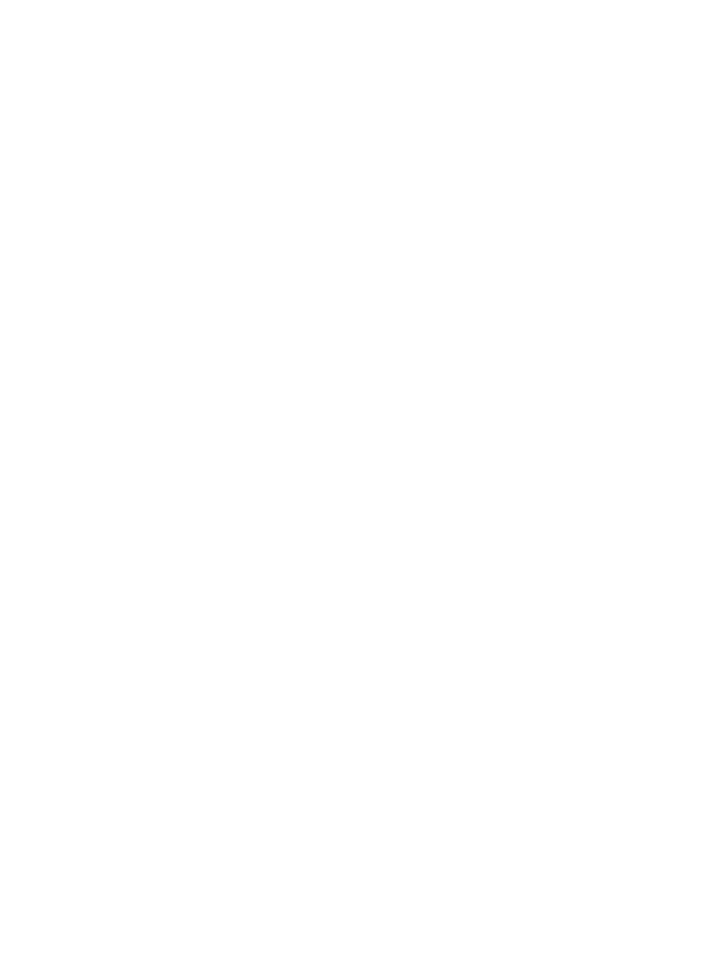
6.
Klõpsake nuppu OK.
7.
Otsige imporditav fail üles, valige see ja klõpsake nuppu Open (Ava).
Telefoniraamat või väline fail imporditakse teie telefoniraamatusse ja kirjed kuvatakse
telefoniraaamatu loendis.
Faksi seadistamine
57
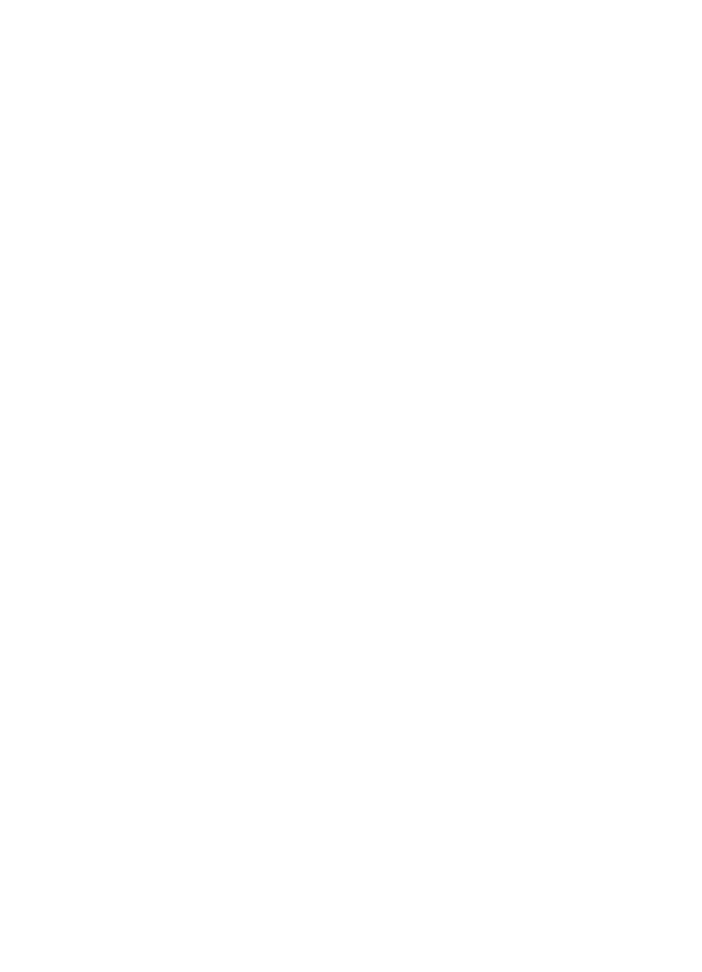
Peatükk 4
58
Seadme HP All-in-One seadistamise lõpetamine
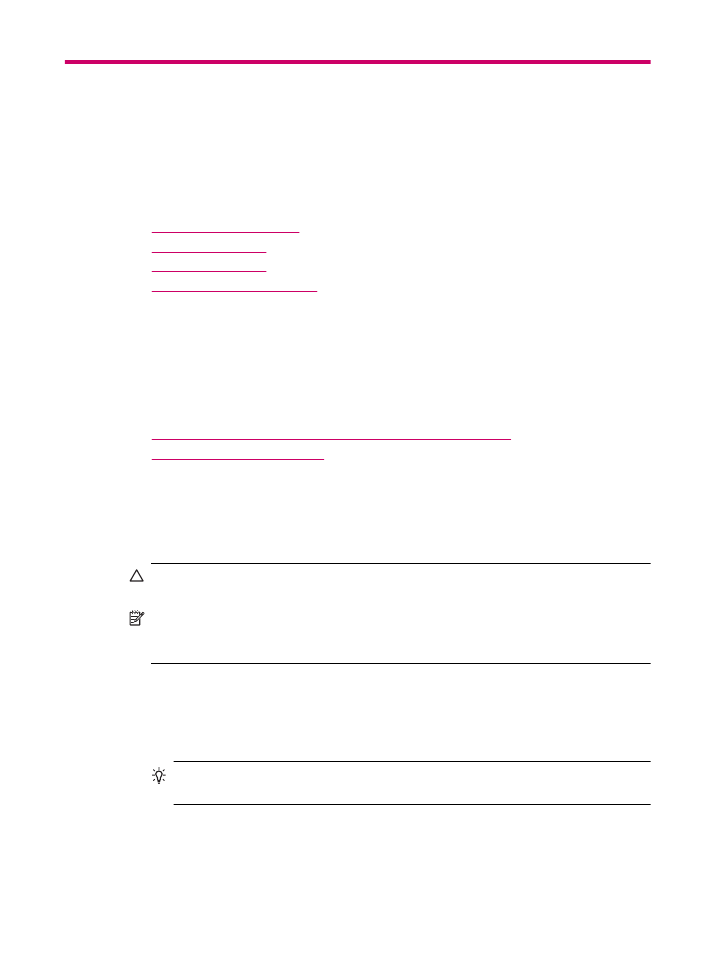
5
Originaaldokumentide ja paberi
sisestamine
Seadmesse HP All-in-One saate sisestada mitmesugust tüüpi ja eri formaadis paberit (sh
Letter- või A4-formaadis paberit, fotopaberit, kilesid ja ümbrikke).
See jaotis sisaldab järgmisi teemasid:
•
Originaalide sisestamine
•
Valige prindikandja
•
Paberi sisestamine
•
Paberiummistuste vältimine
Originaalide sisestamine
Võite originaali paljundamiseks, faksimiseks või skannimiseks laadida automaatsesse
dokumendisööturisse või klaasile. Automaatsesse dokumendisööturisse sisestatud
originaalid söödetakse automaatselt seadmesse HP All-in-One.
See jaotis sisaldab järgmisi teemasid:
•
Originaali sisestamine automaatsesse dokumendisööturisse
•
Originaali asetamine klaasile
Originaali sisestamine automaatsesse dokumendisööturisse
Saate dokumendisööturisse sisestades paljundada, skannida või faksida ühe- või
mitmeleheküljelisi Letter-, A4- (kuni 35 lk tavapaberit) või Legal-formaadis (kuni 20 lehte
tavapaberit) dokumente.
Hoiatus.
Ärge asetage automaatsesse dokumendisööturisse fotosid; see võib neid
kahjustada.
Märkus.
Teatud funktsioonid (nt paljundusfunktsioon Fit to Page (Sobita lehele))
ei tööta, kui asetate originaalid automaatsesse dokumendisööturisse. Peate
originaalid asetama klaasile.
Originaalide sisestamine dokumendisööturi salve
1.
Asetage originaal, esikülg üleval, dokumendisööturisse. Sisestage paber
automaatsesse dokumendisööturisse, kuni kuulete piiksu või näete näidikul teadet
selle kohta, et HP All-in-One tuvastas sisestatud lehed.
Nõuanne.
Lisateavet automaatsesse dokumendisööturisse originaalide
sisestamise kohta leiate dokumendisööturile pressitud jooniselt.